萬盛學電腦網 >> 電腦基本常識 >> OS X照片應用的5個冷門使用技巧
OS X照片應用的5個冷門使用技巧

1. 在地圖上查看照片
有時候一張照片重要就重要在「在哪拍的」,當時的瞬間由此化為永恆。
在好幾個 GB 的照片圖庫中,你不僅可以借助前面介紹文章中的操作來輕松進行視圖切換、查看等操作,而且你還可以將這些照片、視頻放在地圖上查看。你可以用它來找到當時拍攝這些照片和視頻時的回憶。
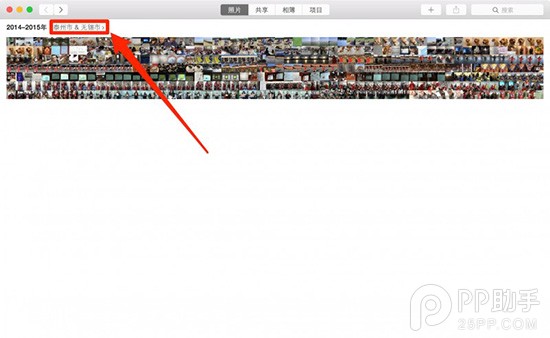

打開「照片」應用程序。
在「年度」(或其他包含地理位置信息的)視圖上點擊右側灰色的地點信息。
點擊地圖上的照片堆棧,即可查看所在地點的所有照片。
在地圖上使用雙指捏合 / 撐開手勢來縮小 / 放大地圖。
單擊「返回」箭頭按鈕就可以返回到地圖視圖。
2. 找尋老舊的 iPhoto / Aperture 事件
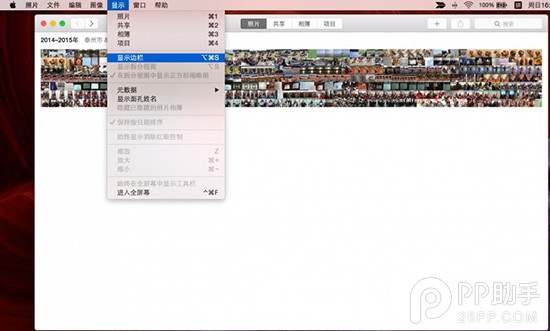
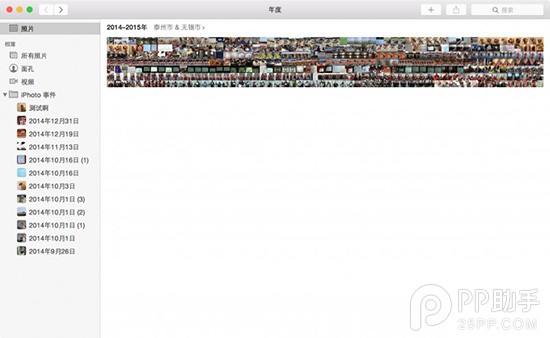
多數用戶的 Mac 電腦上只有一個照片圖庫,「照片」將自動導入操作做得非常簡單。可是在將照片和視頻遷移到「照片」後,你可能才想起來去找你那些老舊的事件分類(Events)。
iPhoto,Aperture 中的事件、項目在導入「照片」應用的時候均得到保留,但是它們都被轉換成了文件夾。此外你需要動動鼠標才能找到它們。
打開「照片」應用程序。
在菜單欄中選擇「顯示」-「顯示邊欄」項。
你會發現原先的照片事件、項目等都以文件夾形式出現在左邊欄中。
3.「拆分」視圖
側邊欄雖然看起來非常傳統,但是使用邊欄浏覽分類的照片非常方便。「照片」應用還提供了一種「拆分視圖」,讓你在特定的一組(精選集、時刻等)照片中更方便、自由地導航。


打開「照片」應用程序。
在菜單欄中選擇「顯示」-「顯示拆分視圖」項。
接著選擇「顯示」-「顯示正方形略縮圖」項。
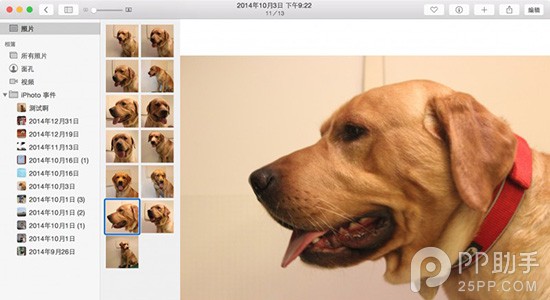
4. 查看照片元數據
「照片」應用程序可以方便地查詢某張照片的原數據,事實上「照片」應用程序采用的是一個懸浮窗口來展示這些信息。雖然並不是每個人都時刻需要查看這些信息,但是你需要知道如何快速地獲得它們。

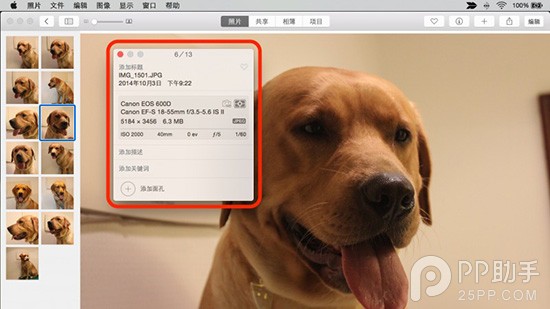
打開「照片」應用程序。
找到你需要查看詳細元數據信息的照片。
在菜單欄中選擇「窗口」-「信息」項。
5. 給照片添加標題,描述和關鍵詞
一張「照片」有時勝過千言萬語,但是如果你給它增加一些額外的信息,就非常便於整理。在以後的搜索中,你也可以借助添加的這些標題,描述和關鍵詞等信息來迅速定位它們。
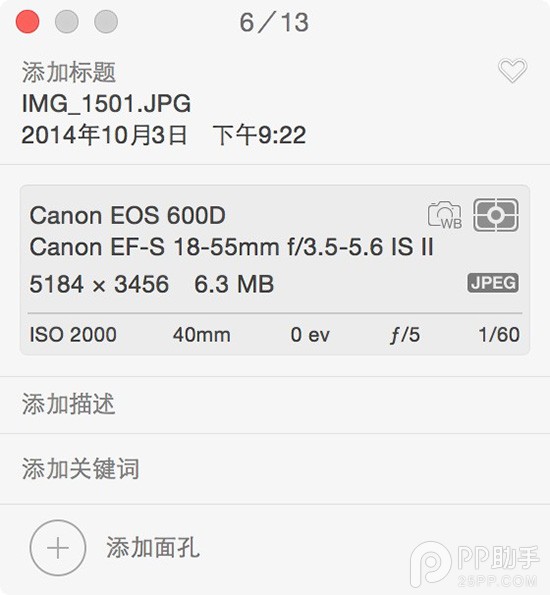
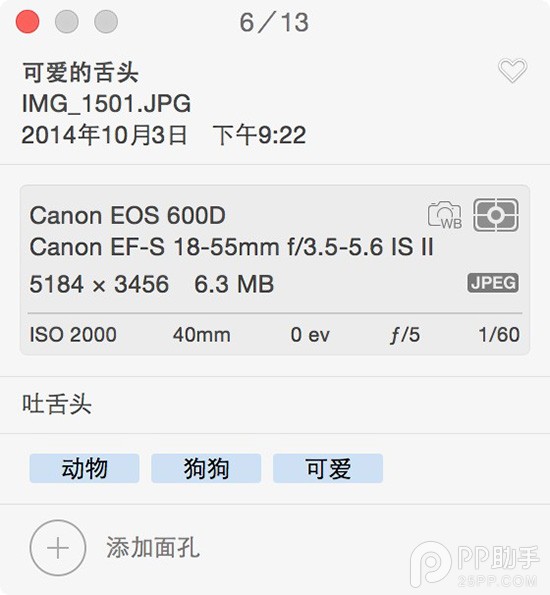
- 上一頁:文件照片刪除了怎麼恢復?
- 下一頁:office迷你版與原版有什麼不同



